La commande TRIM, supportée nativement depuis Windows7, a pour but d'indiquer au contrôleur d'un SSD quels sont les blocs de données non utilisés, et donc ceux qu'il peut effacer. Sans entrer dans les détails du phénomène appelé « amplification d'écriture », ce commande évite au SSD de voir ses performances diminuer trop rapidement avec le temps.
Avant Windows 8, on devait se contenter de savoir si la commande était activée ou non en utilisant une ligne de commande. Depuis, il est possible de forcer le TRIM manuellement, et même via une programmation. Voici comment réaliser cela sous Windows 10.
1. Ouvrez un explorateur de fichiers (raccourci touches Windows + E par exemple) et rendez-vous dans « Ce PC ».
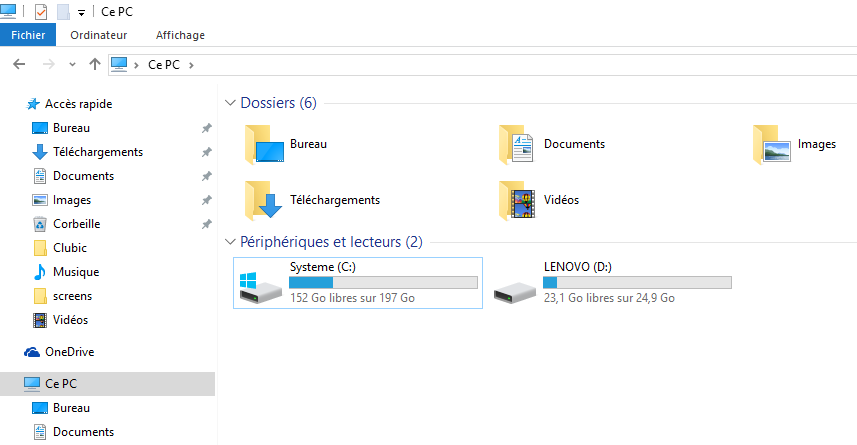
2. Faites un clic-droit sur l'unité de stockage correspondant à votre SSD, puis sélectionnez « Propriétés ».
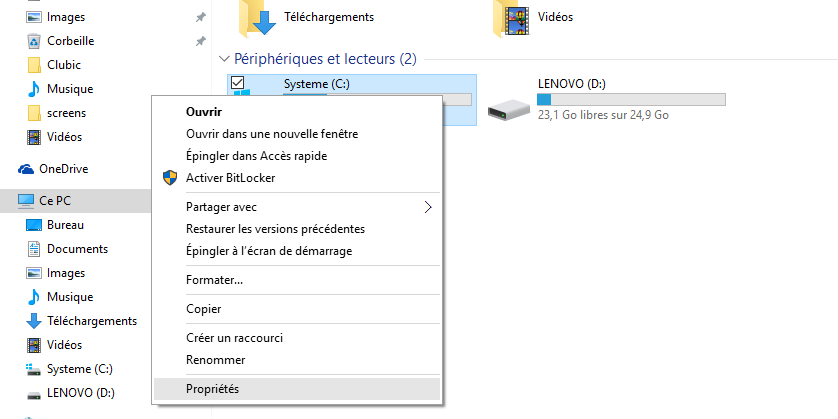
3. Dans la fenêtre qui s'ouvre, choisissez l'onglet « Outils » et cliquez sur le bouton « Optimiser ».
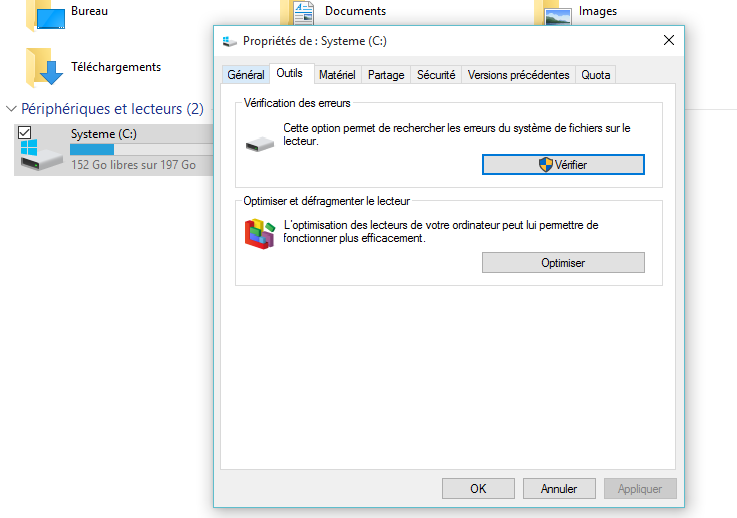
4. Sélectionnez l'unité à laquelle vous souhaitez envoyer la commande TRIM : Windows vous indique la date de la dernière opération, et si cette dernière lui semble ou non nécessaire.

5. Lancer le TRIM en cliquant sur « Optimiser » : l'opération se déroule rapidement, votre SSD est optimisé.

Automatiser le lancement de la commande TRIM
Vous pouvez choisir d'optimiser manuellement votre SSD, mais aussi de lancer automatiquement cette commande à intervalles réguliers. Voici comment faire.6. Dans la fenêtre toujours ouverte, cliquez sur « Modifier les paramètres ».
7. Sélectionnez la fréquence à laquelle vous souhaitez lancer l'opération. Tout dépend de l'usage que vous faites de votre lecteur et de son taux de remplissage, mais un TRIM hebdomadaire semble être un choix pertinent.
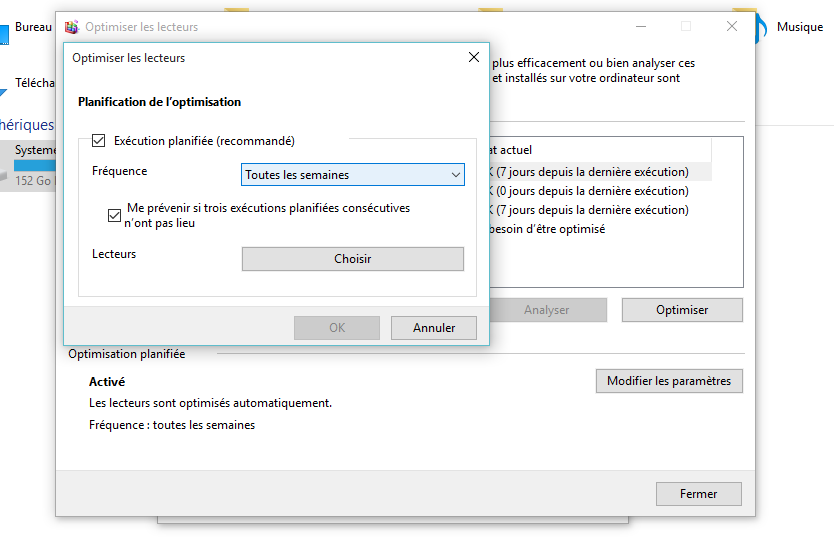
8. Vous pouvez enfin choisir de réaliser cette opération sur plusieurs lecteurs en même temps. L'utilitaire de Microsoft ne permet pas en revanche d'affecter une fréquence spécifique à un lecteur donné.
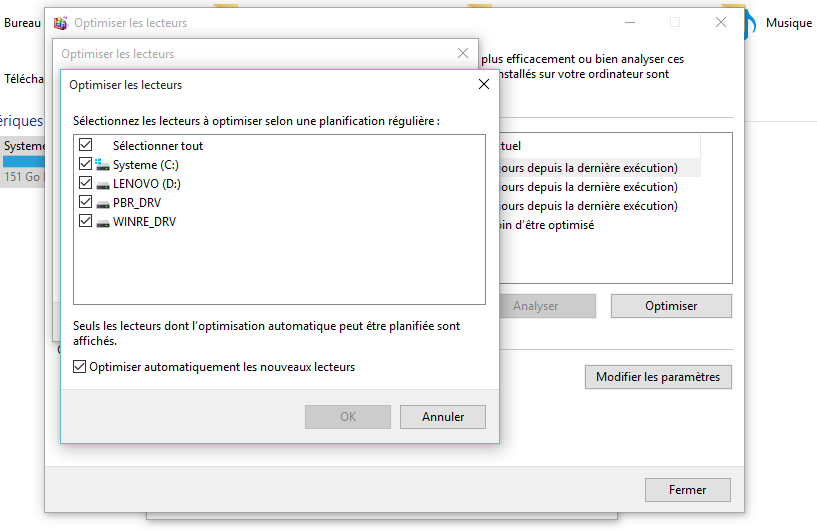
Pour aller plus loin : retrouvez tous nos tutoriels et astuces Windows et apprenez à tirer le meilleur parti de votre système d'exploitation Microsoft.
